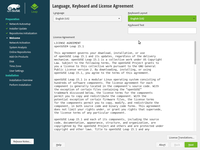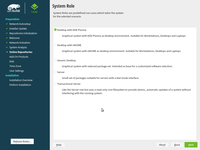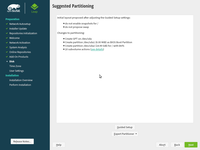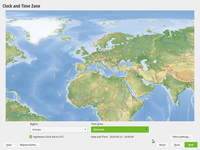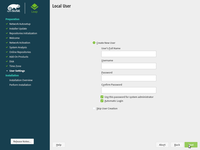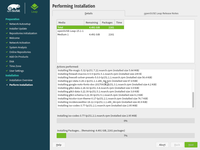| Updated: 30 June, 2019 |
|
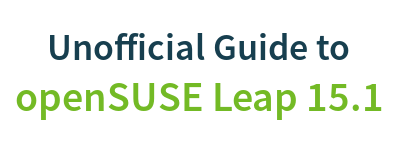
|
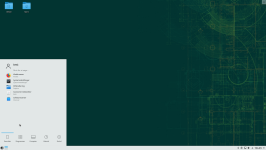 |
2. Migrando para o GNU/Linux
3. Obtendo o openSUSE
4. Instalação
6. Aplicativos para tarefas comuns
7. Segurança e root
8. Terminal
9. Configurações de Admin. (YaST)
10. Instalando softwares
11. Repositórios de software
13. Codecs multimídia
14. Plugins para navegadores
15. Drivers gráficos
16. Drivers para redes sem fio
B: Games
C. Under the Hood
D. History and Background
E: Getting Involved
GNU Free Documentation License
4. Instalação
Esta é apenas uma breve descrição da instalação do openSUSE. Para uma ajuda mais minuciosa, veja a documentação oficial.
4.1 Antes de instalar
Antes de começar, você deve se atentar a algumas coisas.
4.1.1 Requisitos mínimos do sistema
- CPU: processador AMD64 ou Intel64
- Memória RAM: pelo menos 1GB (o recomendado são 2GB)
- Espaço em disco: pelo menos 5GB para uma instalação comum (o recomendado é ter mais espaço)
- Placas de vídeo e de som: a maioria das placas atuais são suportadas
4.1.2a Gravando a imagem ISO em um DVD
Ao gravar a imagem ISO baixada em um DVD, é importante lembrar de escolher a opção ISOs ou imagens em seu programa gravador de DVD, ou a mídia não será bootável.
4.1.2b Criando um pendrive bootável
A imagem ISO também pode ser gravada em um pendrive, veja as instruções de como fazer isso nessas páginas, dependendo de quais sistemas operacionais você dispõe no momento:
- openSUSE ou outro Linux: http://en.opensuse.org/SDB:Live_USB_stick
- Microsoft Windows: https://en.opensuse.org/SDB:Create_a_Live_USB_stick_using_Windows
- Mac OS X: https://en.opensuse.org/SDB:Create_a_Live_USB_stick_using_Mac_OS_x
4.1.3 Configurar a BIOS
Se seu computador não bootar pelo DVD ou pendrive, verifique se a BIOS do computador está configurada para bootar pelo DVD ou pendrive.
4.1.4 Dual boot (openSUSE e Windows no mesmo computador)
Ter openSUSE e Windows instalados no mesmo computador normalmente é muito simples se o Windows foi instalado primeiro. Durante a instalação, o openSUSE detectará o Windows. Depois, cada vez que você ligar o computador, o gerenciador de boot (bootloader) apresentará um menu permitindo escolher qual sistema iniciar: openSUSE ou Windows.
O openSUSE precisa ser instalado em uma partição separada ou em um disco separado. É recomendado liberar espaço em disco antes de usar a ferramenta de particionamento que você está familiarizado. Mas você também pode deixar o instalador do openSUSE redimensionar as partições do Windows — nesse caso, é fortemente recomendado desfragmentar a partição do Windows antes de começar a instalação.
4.1.5 Conecte o cabo de rede e ligue os periféricos
Se você conectar seu cabo de rede e ligar sua impressora e outros periféricos antes de começar a instalação, há uma boa chance de que eles sejam autodetectados e configurados.
4.2 O processo de instalação
Quando estiver pronto, insira o DVD ou pendrive e reinicie (ou ligue) o computador.
Início
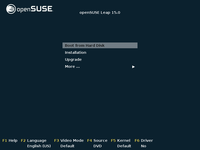 |
Você será apresentado ao menu do gerenciador de boot do DVD ou pendrive. Aqui você pode selecionar seu idioma desejado e mais algumas opções, depois comece a instalação. |
Idioma, teclado e contrato de licença
Interface de usuário
Particionamento
Relógio e fuso horário
Criar Novo Usuário
Configurações da instalação
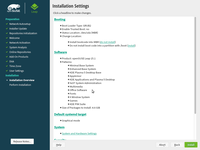 |
Se certifique de que tudo está conforme o desejado — uma vez passada essa tela, não haverá volta! |